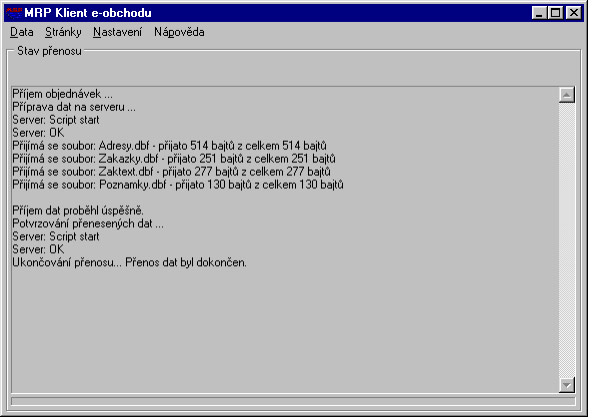- Zaslanie objednávky na zriadenie internetového obchodu - prvým krokom je odoslanie vyplneného objednávkového formulára z našej internetovej stránky www.mrp.sk link Predaj - Objednávkový formulár produktu Internetový obchod.
- Po prijatí vašej objednávky vám zriadime internetový obchod. Budete oboznámení
s jeho URL adresou a zašleme vám inštalačné médium programu MRP Internetový
obchod, cez ktorý budete môcť naimportovať položky označené v sklade do vášho
internetového obchodu a sťahovať objednávky vašich zákazníkov, ktoré vám budú
cez tento obchod zaslané.
- Nadefinovanie skladových kariet
V skladovom hospodárstve našich účtovných agend si nadefinujete jednotlivé skladové karty, na ktorých vyplníte vstupné údaje. Potvrdením tlačítka Detail sa otvorí okno, v ktorom vyplníte informácie potrebné pre internetový obchod ako popis (podrobný popis), príp. obrázok (malý a veľký obrázok) tovaru. Obrázky tovaru je potrebné vopred nakopírovať do priečinka Obrázky, ktorý sa vytvorí pri inštalácii účtovného programu so skladom. Podporované sú bežné grafické formáty súborov (pre Internet) jpg, bmp, ico, wmf, emf, gif. - Označenie tovaru, ktorý chcete ponúkať v internetovom obchode
Po nadefinovaní skladových kariet je potrebné označiť tie, ktoré chcete preniesť do Vášho Internetového obchodu. (Sklad - Karty - tlačítko Označenie). V zozname skladových kariet sa v stĺpci Označenie objaví príznak označenia karty. - Zaradenie tovaru do skupín.
Ak chcete, aby sa tovar zobrazoval v katalógu Vášho internetového obchodu pod určitými skupinami tovaru, je potrebné si tieto katalógové skupiny nadefinovať a zaradiť do nich skladové karty. Tieto katalógové skupiny tovarov slúžia na vytváranie stromov alebo kaskád tovarov zobrazovaných v internetovom obchode. Jednotlivé vetvy katalógu si nadefinujete v menu Nastavenie - Sklad - Katalógové skupiny tovarov. Skladovú kartu zaradíte do určitej katalógovej skupiny v menu Sklad - Karty zvolením konkrétnej skupiny katalógu na príslušnej karte.
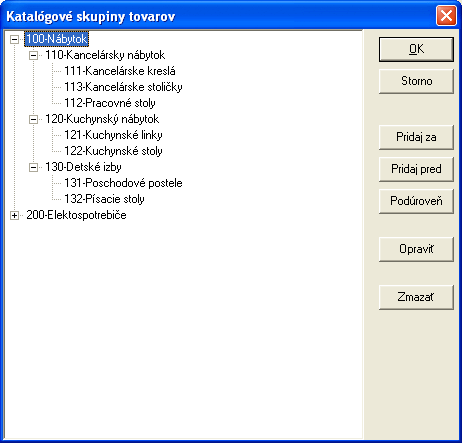
- Export položiek tovaru pre internetový obchod
V menu Údržba dát potvrďte tlačítko Export/Imprort dát.
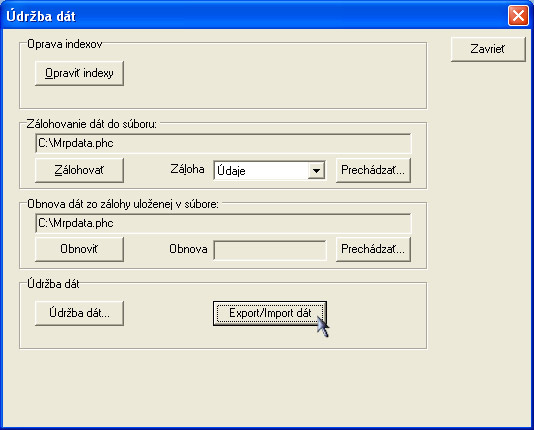
- Import položiek do Internetového obchodu.
Po pripojení na Internet v programe MRP Internetový obchod zvoľte Nastavení - Umístění souboru a nastavte cestu do adresára prenášaných súborov a do adresára obrázkov tovaru.
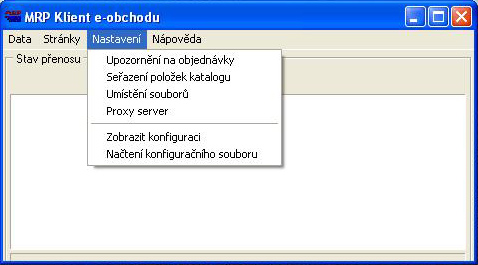
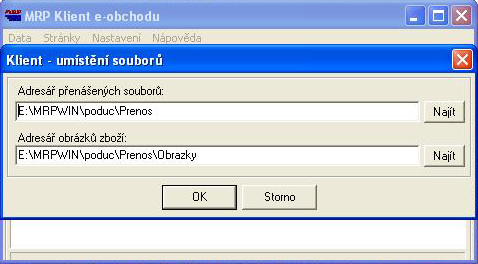
Potom odošlete vyexportované položky (popis tovaru s cenami, prípadne aj s obrázkami) do Vášho Internetového obchodu zvolením funkcie Data - Odeslat katalóg, príp. Odeslat obrázky.
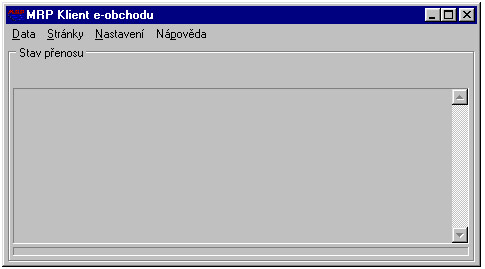
- V ďalšom kroku oboznámite Vašich zákaznikov s adresou Vášho internetového obchodu.
- Príjem objednávok
Pri najbližšej návšteve Vášho obchodu si stiahnete objednávky (Data - Přijmout objednávky) od Vašich zákazníkov a naimportujete ich do modulu objednávok prijatých v našich účtovných programoch.
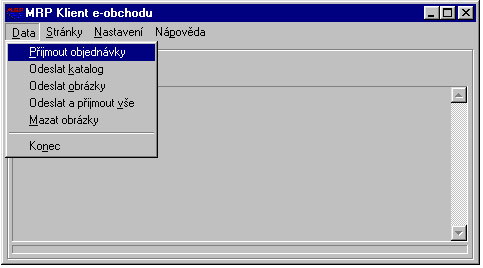
- Import prijatých objednávok z internetového obchodu do účtovníctva
Z internetového obchodu si môžete naimportovať prijaté objednávky spustením funkcie importu v účtovnom programe (Údržba dát - Import/Export dát - zaškrtnutím políčka E-shop). Kliknutím na tlačítko Import spustíte samotný prenos údajov.
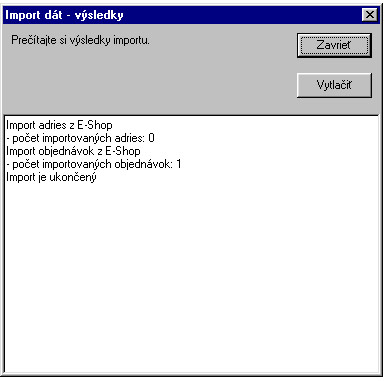
V otvorenom okne Export/Imprort dát zvolíte funkciu samotného
exportu z rozbaľovacieho zoznamu Typ dát výberom E-shop. Kliknutím na tlačítko
Export spustíte operáciu.
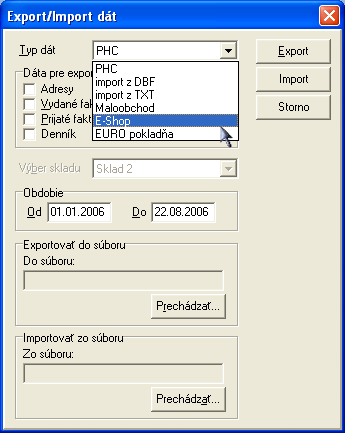
Program zobrazuje postupne správy o priebehu prenosu a jeho výsledkoch.